win11微软商店下载速度很慢怎么解决
1、第1步右键网络图标,打开网络设置。

2、第2步进入其中的“高级网络设置”
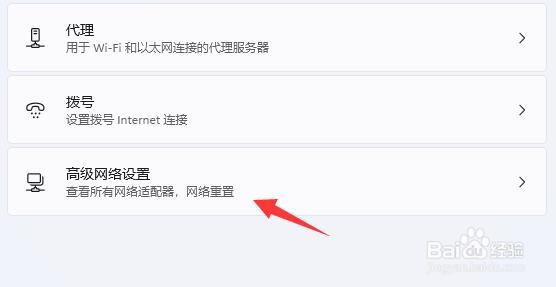
3、第3步点击相关设置下的“更多网络适配器选项”
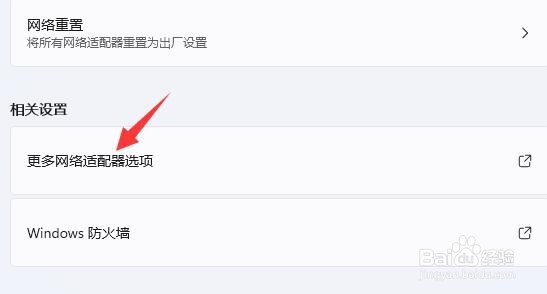
4、第4步右键正在连接的网络,打开“属性”

5、第5步双击打开“internet协议版本4”
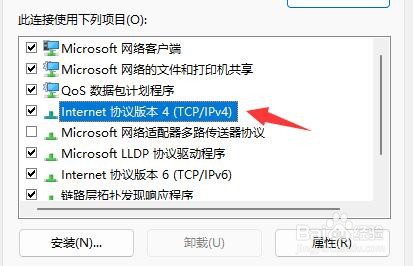
6、第6步勾选“使用下面的DNS服务器地址”并按图示修改,再点击“确定”即可提高下载速度。

声明:本网站引用、摘录或转载内容仅供网站访问者交流或参考,不代表本站立场,如存在版权或非法内容,请联系站长删除,联系邮箱:site.kefu@qq.com。
阅读量:109
阅读量:120
阅读量:171
阅读量:125
阅读量:115